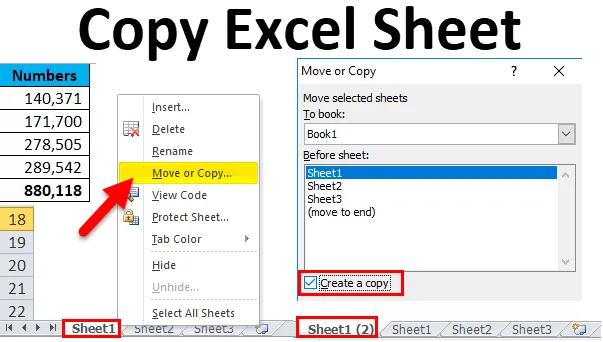
Копирајте Екцел листу (Садржај)
- Копирајте Екцел лист
- Како копирати Екцел лист?
Копирајте листу у Екцелу
Понављајући задатак једна је од уобичајених ствари у екцелу. Понекад морамо копирати задатак ћелије, понекад морамо копирати део екцел радног листа у други радни лист. Шта ако морамо копирати читав радни лист у нови радни лист?
У овом чланку ћу вам објаснити поступак копирања једног радног листа у други радни лист у екцелу. Постоји више начина на које можемо да урадимо овај задатак.
- Померање листа унутар исте радне свеске: Ово ће радни лист померити до краја или почетка у истој радној књижици.
- Копирајте лист у исту радну књижицу: Ово ће створити копију истог радног листа.
- Преместите лист у другу радну књижицу: Ово ће преместити радни лист из једне радне у другу. Ако се преместите, он ће померити лист у нову радну књижицу, али ће нестати са постојећег радног листа.
- Копирај лист у другу радну књижицу: Ово ће копирати радни лист из једне радне у другу радну књижицу с копијом постојећег радног листа.
Како копирати Екцел листу?
Цопи Екцел Схеет је врло једноставан и лаган за употребу. Разјаснимо рад копирања екцел листа помоћу неких различитих метода.
Овде можете преузети овај Копирај образац Екцел Схеет овде - Копирај предложак листа ЕкцелаМетода бр. 1 - Померање листа унутар исте радне свеске
Ако желите да преместите активни лист на крај радног листа, можете да примените овај метод. Погледајте доњу слику Имам укупно 3 радна листа.
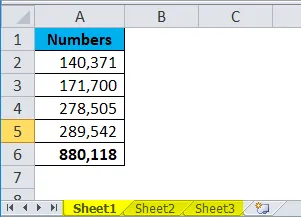
Тренутно је лист 1 на почетку свих радних листа. Желим да преместим овај лист на крај радног листа.
- Кликните десним тастером миша на лист 1 и изаберите Премјести или Копирај
Типка за пречицу за отварање Премјести или Копирај је Алт + Е + М.
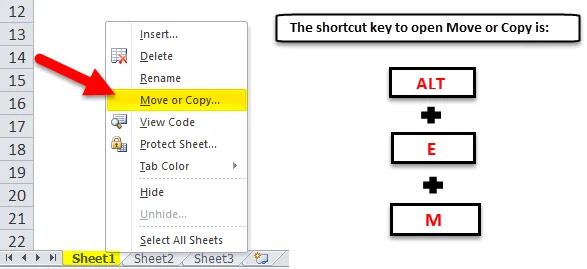
- Једном када кликнете на Премјести или Копирај, показаће вам се нови прозор. У новом прозору одаберите (померите до краја) .
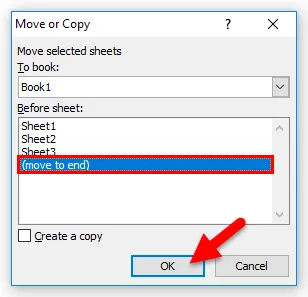
- Ово ће померити овај лист до краја.
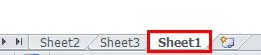
Метода бр. 2 - копирање листа у исту радну књижицу
Ако желите да створите копију или копију постојећег радног листа у истој радној књижици, можемо да применимо овај метод.
И овде ћу узети исту радну књижицу. Желим да створим реплику листа 1.
- Десним кликом на лист 1 одаберите Мове ор Цопи .
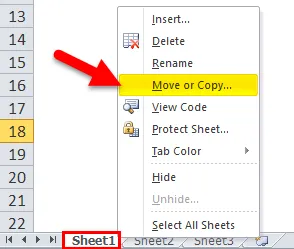
- Једном када кликнете на Премјести или Копирај појавиће се нови прозор. У новом прозору изаберите лист 1 и потврдите оквир да бисте створили копију, а затим кликните на дугме У реду .
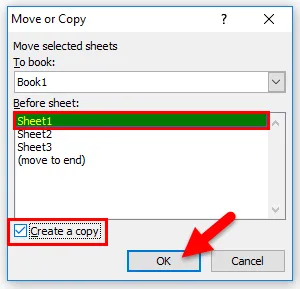
- То ће створити копију радног листа за вас. Нови лист ће бити исти као у постојећем радном листу с (2) испред њега.
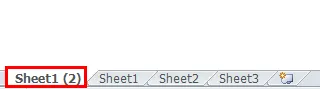
Метода бр. 3 - Премештање листа у другу радну књижицу
Ако желите да преместите читав радни лист у нову радну књижицу, можете да примените ову методу. За то су нам потребна минимум две радне свеске да бисмо их отворили. Моја два радна свеска су Радни лист 1 и Радни лист 2.
Отворио сам оба радна листа у овом тренутку. У радној књизи Радни лист 2 имам назив листа под називом Дата Схеет и желим да га преместим у другу радну књижицу под називом Радни лист 1.
- Десним кликом на лист који желите да преместите и одаберите Премести или Копирај.
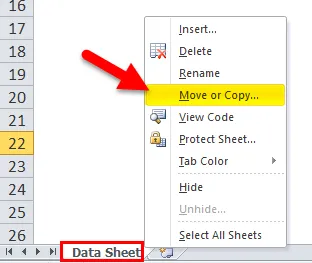
- Једном када одаберете ову опцију, приказаће вам се нови прозор.
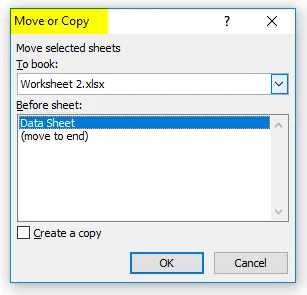
- У овом прозору налази се падајући назив који се зове Боок. Кликните на овај падајући мени. Приказаће вам се све отворене радне свеске, изаберите радну књижицу коју желите да преместите. Изабрао сам радну књигу под називом Радни лист 1. Нећу да креирам копију радног листа, већ ћу је само преместити у другу радну књижицу.
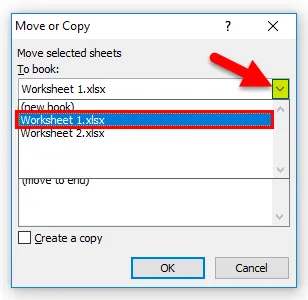
- Једном када одаберете име нове радне свеске, приказаће вам се листови радне свеске. Изаберите опцију (померите се до краја). Кликните на ОК да бисте довршили поступак.
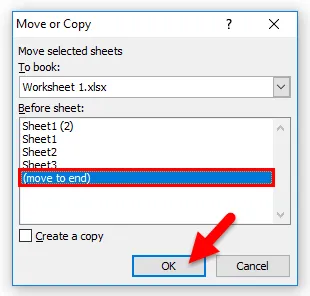
- Такође брише лист у радној књижици под називом Радни лист 2.

Метода бр. 4 - копирање листа у другу радну књижицу
Ако желите да копирате читав радни лист у нову радну књижицу, можете да примените ову методу.
- Десним кликом на лист који желите да преместите и одаберите Премести или Копирај. Овде сам изабрао лист под називом Дата Схеет у радној књизи који се зове Воркхеет 2.
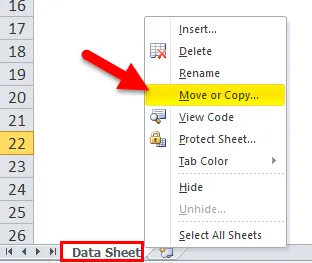
- Једном када одаберете ову опцију, приказаће вам се нови прозор.
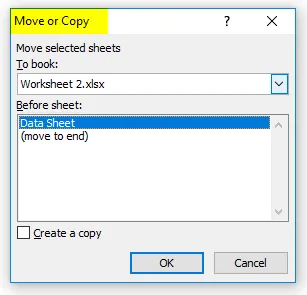
- У овом прозору налази се падајући назив који се зове Књига: Кликните на овај падајући мени да ће вам показати све отворене радне свеске, изаберите радну књижицу коју желите да преместите. Одабрао сам радну књигу под називом Радни лист 1. Овде бирам опцију Креирај копију . Једном када одаберете име нове радне свеске, приказаће вам се листови радне свеске. Изаберите опцију (померите се до краја). Кликните на ОК .
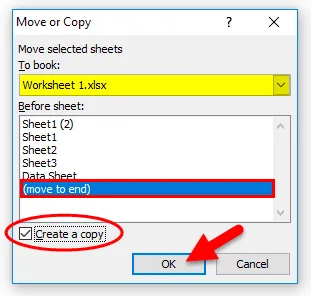
- Створиће копију овог радног листа у другу радну књижицу.

Ствари које треба запамтити о копирању Екцела
- На основу захтева можемо одабрати да ли ћемо преместити или копирати екцел листу.
- Типка за пречицу за отварање листа Премјести или Копирај је АЛТ + Е + М.
- Морамо одабрати жељени назив радне књиге Да бисте књижили: падајућу листу.
- Ако желите да преместите лист до крајњег краја, морамо одабрати опцију (померити се до краја).
Препоручени чланци
Ово је водич за копирање Екцел листа. Овдје смо расправљали о томе како копирати екцел листу користећи различите методе, уз практичне примјере и довнлоад екцел предложак. Можете и да прођете кроз друге наше предложене чланке -
- Како се користи Екформинг података у Екцелу?
- Трака за помицање у Екцелу | Туториал корак по корак
- Рад са Екцеловом апсолутном референцом
- Екцел ХИПЕРЛИНК и функције